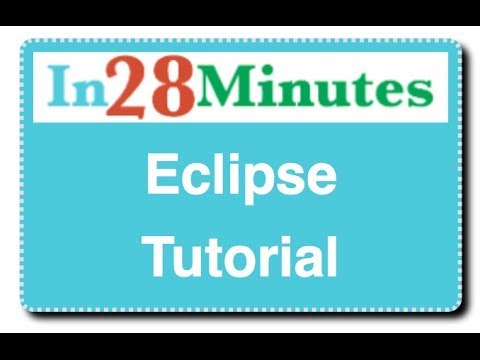Acest wikiHow vă învață cum să anulați un abonament la un serviciu Adobe (de exemplu, Creative Cloud) sau la o aplicație individuală (de exemplu, Photoshop) atunci când utilizați un computer.
Pași

Pasul 1. Accesați https://www.adobe.com/go/account într-un browser web
Puteți utiliza orice browser web pentru Windows sau macOS pentru a vă anula abonamentul Adobe.

Pasul 2. Conectați-vă la contul dvs. Adobe
Introduceți numele de utilizator și parola Adobe, apoi faceți clic pe Loghează-te.
Dacă ți-ai creat contul cu Facebook sau Google, faceți clic pe butonul corespunzător din partea de jos a paginii, apoi conectați-vă conform instrucțiunilor.

Pasul 3. Faceți clic pe Gestionare plan sub planul pe care doriți să îl anulați
Planurile dvs. sunt listate în antetul „Planuri și produse”, în colțul din stânga sus al paginii.

Pasul 4. Faceți clic pe Anulați planul
Se află sub antetul „Detalii plan”.

Pasul 5. Furnizați un motiv pentru anulare
Aceasta este pentru a ajuta Adobe să-și îmbunătățească produsele.

Pasul 6. Faceți clic pe Continuare pentru a anula planul
Va apărea un mesaj de confirmare.
Pasul 7. Confirmați că doriți să anulați planul
Pașii pot varia în funcție de produs. După confirmare, abonamentul dvs. va fi anulat.